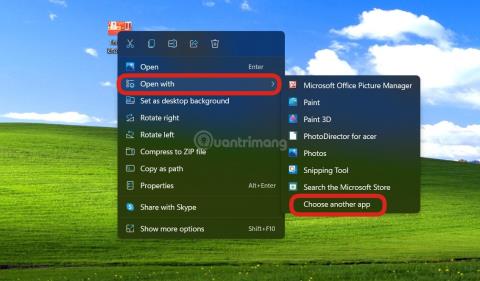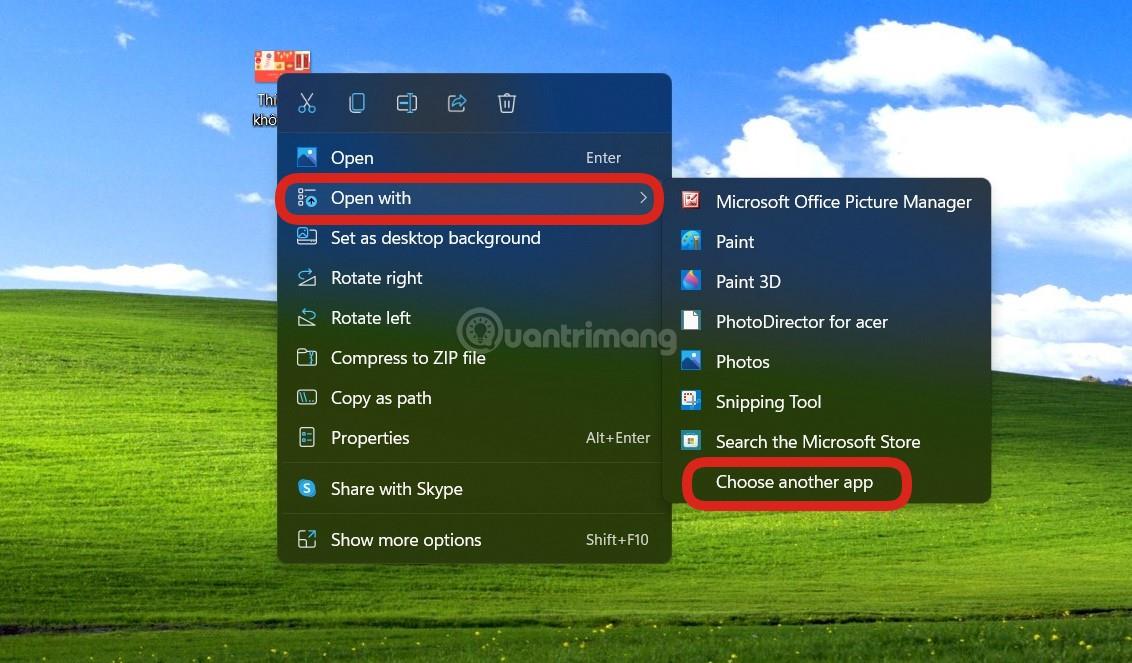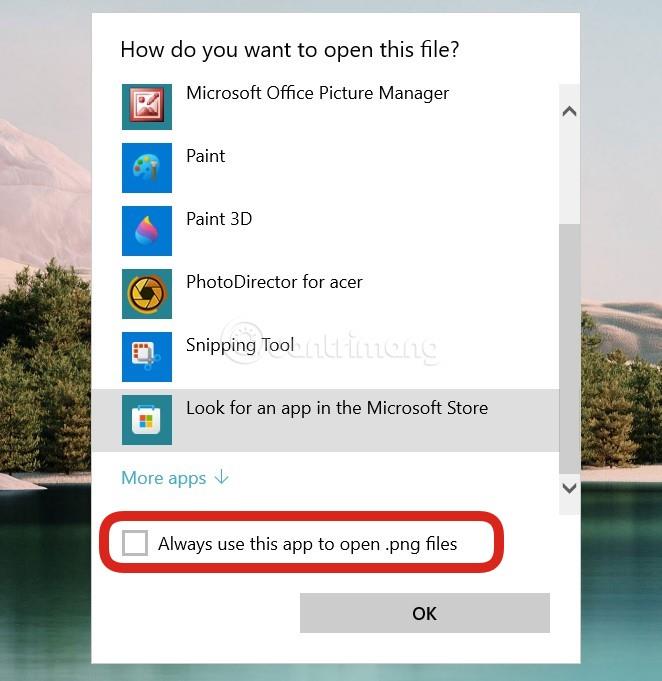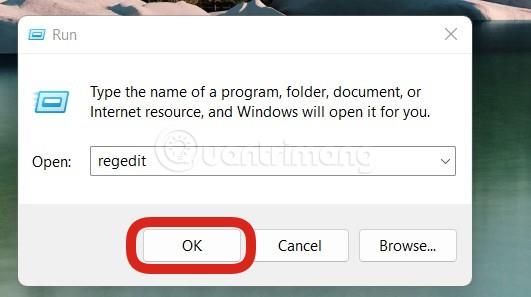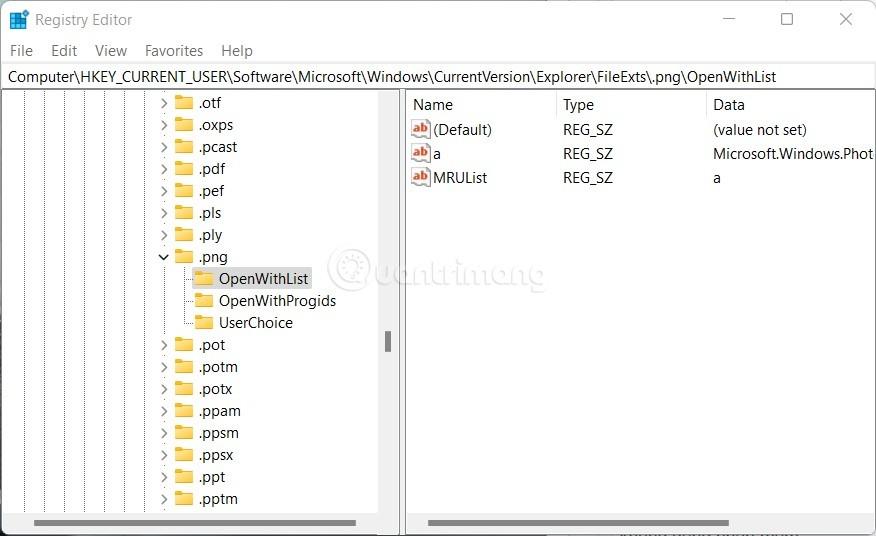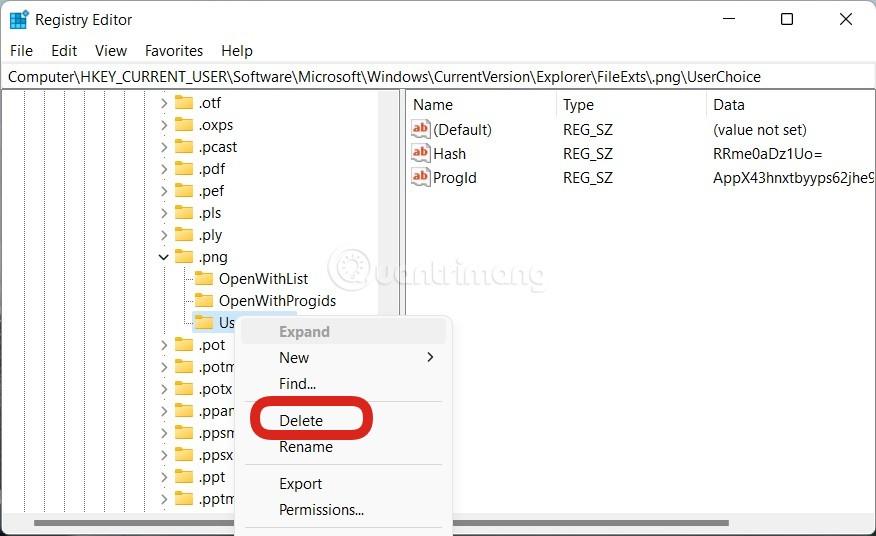Atidaryti su klaida darosi nepatogiai, kai negalite normaliai atidaryti failo. Ši klaida dažnai atsiranda, kai Atidaryti su konfigūracija pakeičiama į programinę įrangą, kuri nėra skirta failų formatams atidaryti. Pavyzdžiui, užrašų knygelė naudojama .png arba .jpeg vaizdo failams atidaryti.
Norėdami ištaisyti šią klaidą, galite naudoti šiuos du būdus:
1 būdas: sureguliuokite nustatymą Pasirinkti numatytąją programą
1 veiksmas : dešiniuoju pelės mygtuku spustelėkite sugadintą failą, tada pasirinkite Atidaryti naudojant
2 veiksmas : spustelėkite Pasirinkti kitą programą
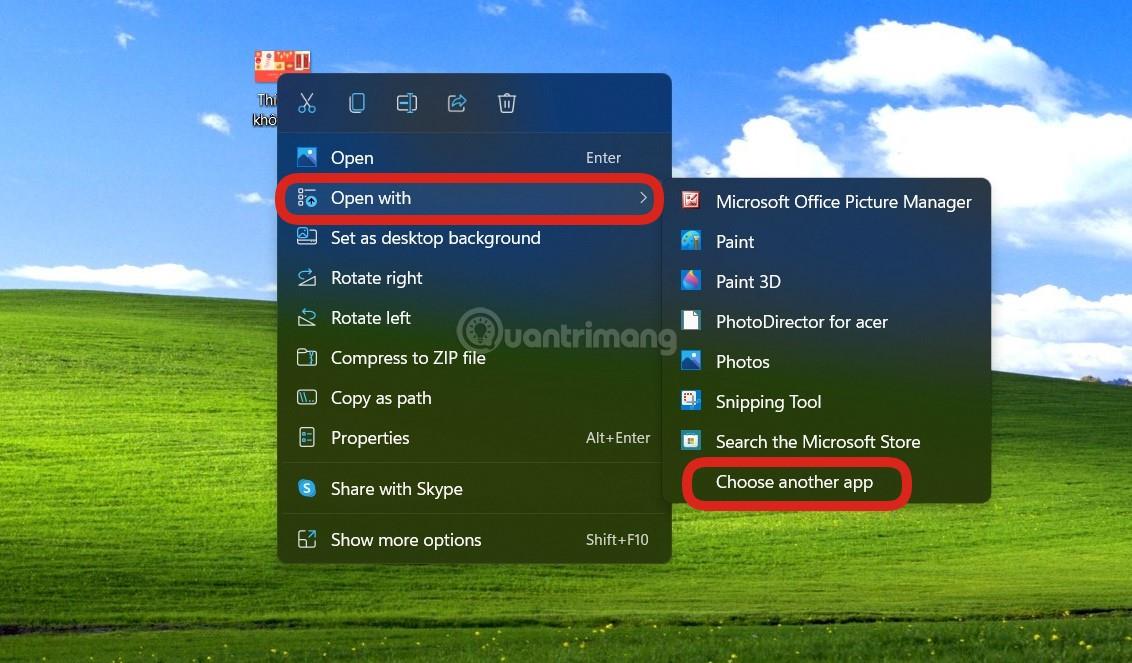
3 veiksmas : pasirinkite tinkamą failo tipui skirtą programą, pvz., .png, pasirinkite Photos arba Paint, .doc arba .docx, pasirinkite Word.... Pasirinkę spustelėkite Visada naudokite šią programą, kad atidarytumėte failą , tada spustelėkite Gerai .
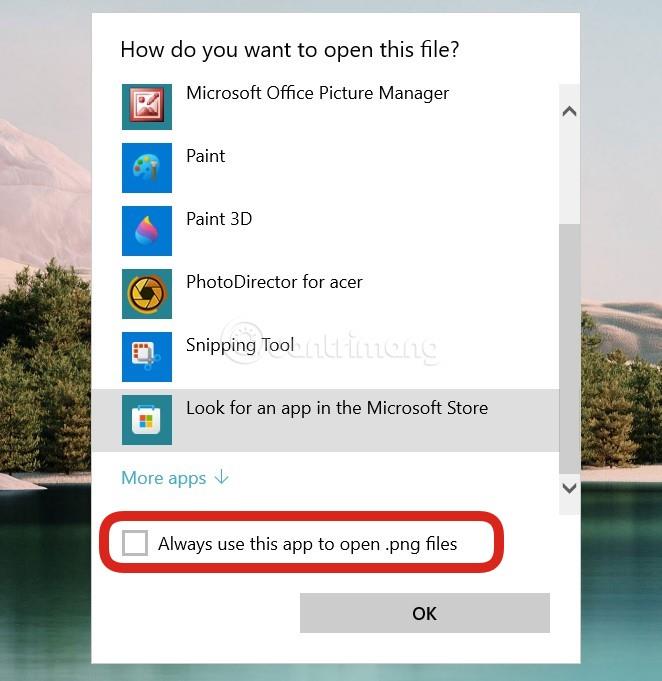
2 būdas: ištaisykite „Open with error“ naudodami registrą
Kai kuriais atvejais, kurių negalima išspręsti 1 metodu, išbandykite 2 metodą.
1 veiksmas : paspauskite Win + R , įveskite regedit ir paspauskite Enter , kad atidarytumėte registro rengyklę .
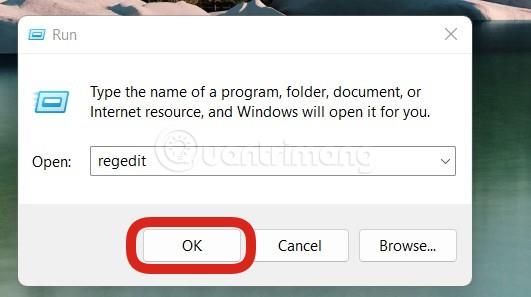
2 veiksmas : pasiekite šią nuorodą:
HKEY_CURRENT_USER\Software\Microsoft\Windows\CurrentVersion\Explorer\FileExts
3 veiksmas : čia pamatysite failų sąrašus. Jūs pasirenkate failą, kurį reikia pritaikyti pagal numatytąją atidarymo programą. Vaizdo pavyzdys yra .png failas.
4 veiksmas : .lnk aplanke spustelėkite aplanką OpenWithList ir ištrinkite visus elementus, palikdami tik (Numatytąjį) elementą , kaip parodyta paveikslėlyje. Naudodami „OpenWithProgids“ taip pat ištrinate viską, paliekant tik (Numatytasis) panašiai.
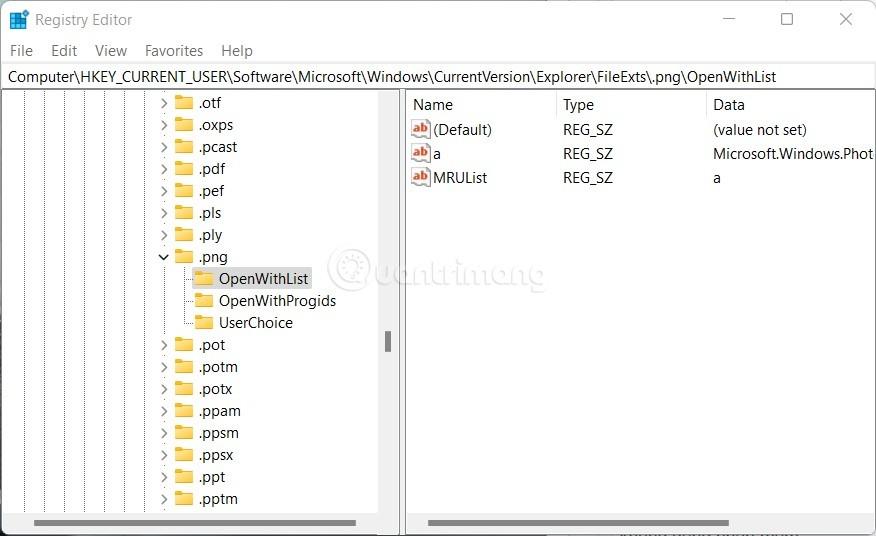
5 veiksmas : ištrinkite UserChoice aplanką
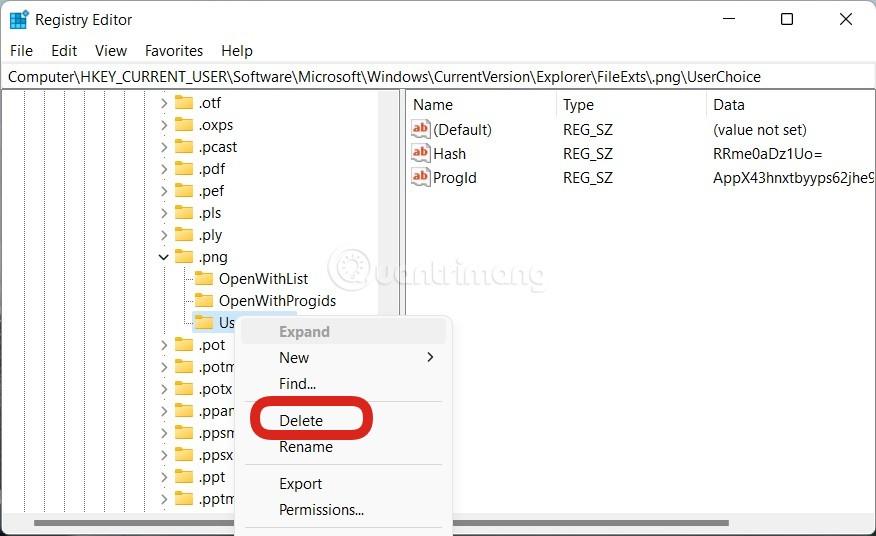
Kitus failus, kuriuose yra klaidų, galite tvarkyti panašiai ir galite nustatyti, kad failas būtų atidarytas naudojant numatytąją programą. Norėdami geriau suprasti klaidų taisymo procesą, žiūrėkite toliau pateiktą vaizdo įrašą iš Wiki.SpaceDesktop. Jei tai naudinga, nepamirškite pamėgti vaizdo įrašo ir paleisti Wiki.SpaceDesktop kanalą!
Sėkmės. Ačiū!